制作u盘启动盘那个工具好(制作u盘启动盘那个软件好)
发布时间:2024-05-27 14:20:58
制作u盘启动盘那个工具好?
在面对需要重装系统或修复电脑问题的情况下,制作一个u盘启动盘是非常实用的方法。然而,市面上有很多不同的工具可供选择,让人不知该如何选择。很多人推荐使用电脑店u盘启动盘制作工具,这个工具因其简单易用的界面和强大的功能而备受欢迎。接下来,我们就一起看看怎么用电脑店来制作u盘启动盘吧!

系统版本:win10专业版
装机工具:电脑店u盘启动盘制作工具(点击红字下载)
二、重装系统前期准备
1、记录您的网络连接信息,包括Wi-Fi密码、IP地址配置、DNS服务器设置等。这将有助于您在重新安装系统后迅速重新连接到互联网。
2、选择一个足够大容量的U盘来制作启动盘。通常,一个16GB或更大容量的U盘足够存放大多数操作系统启动文件。
3、进入msdn网站下载win10镜像:导航到下载页面-选择Windows 10版本-选择语言和位数-复制下载链接-打开迅雷软件,按照此路径即可自动下载镜像。
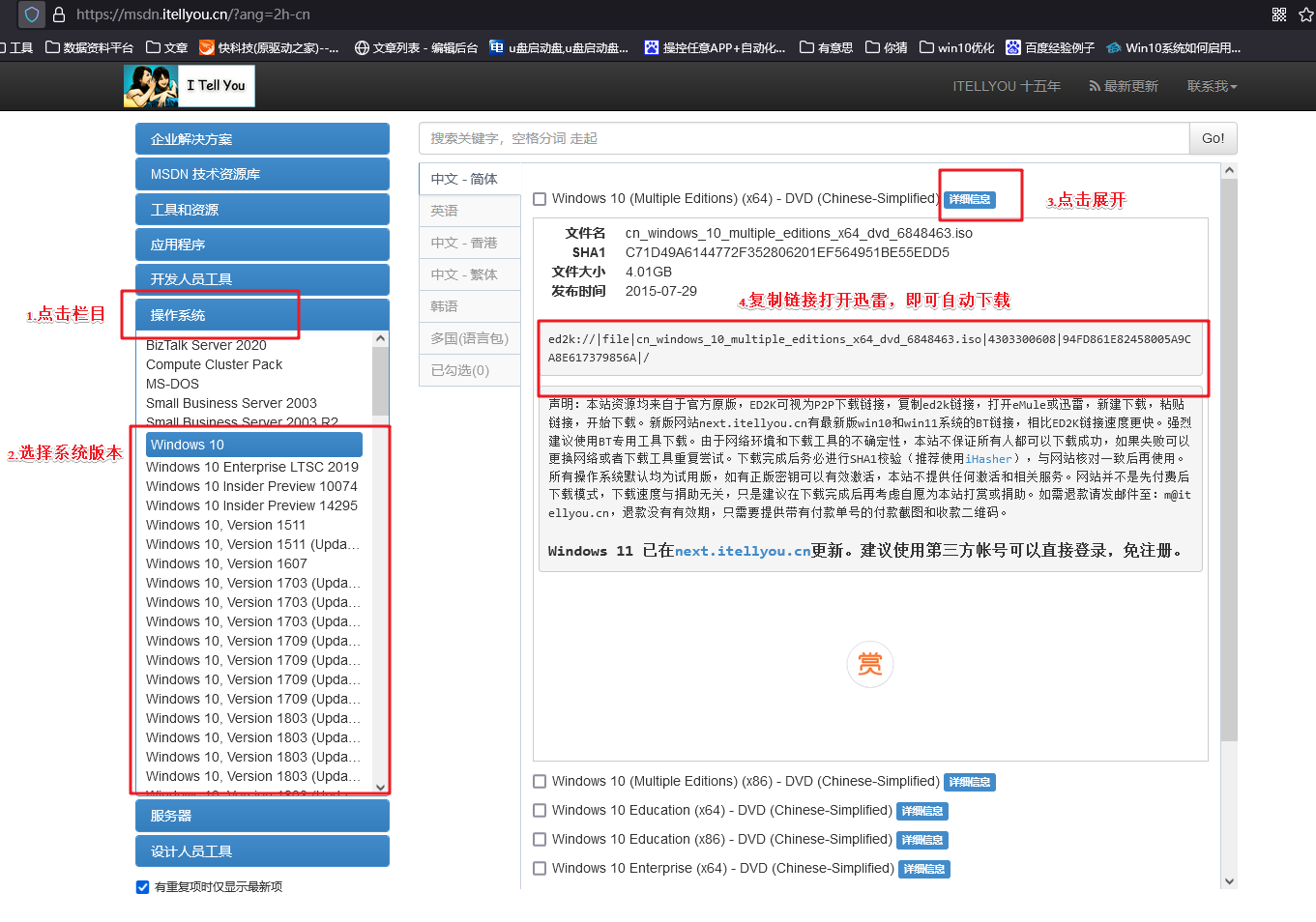
三、重装win10系统教程
1、制作u盘启动盘
a. 百度搜索【电脑店】进入官网,将栏目切换到【下载中心】,点击【立即下载】,即可下载 u盘启动盘制作工具。
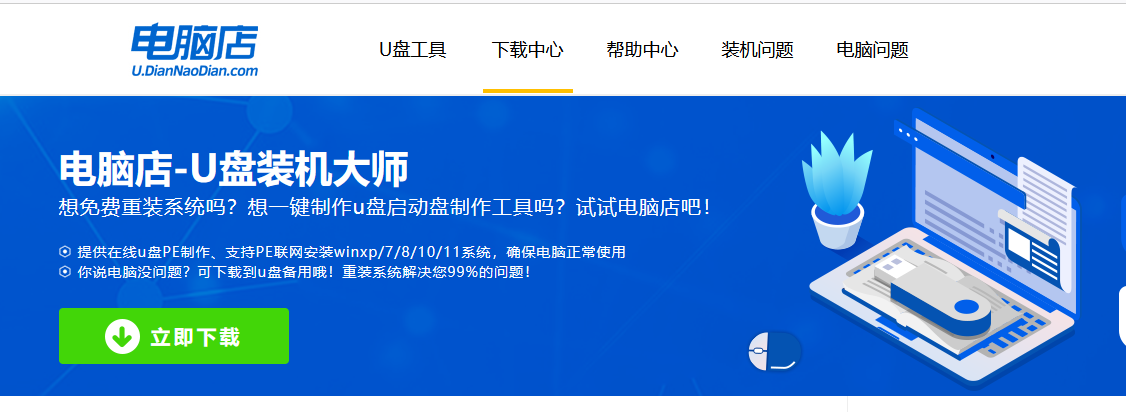
b. 下载之后解压,插入一个8G以上的u盘,双击打开电脑店的程序。
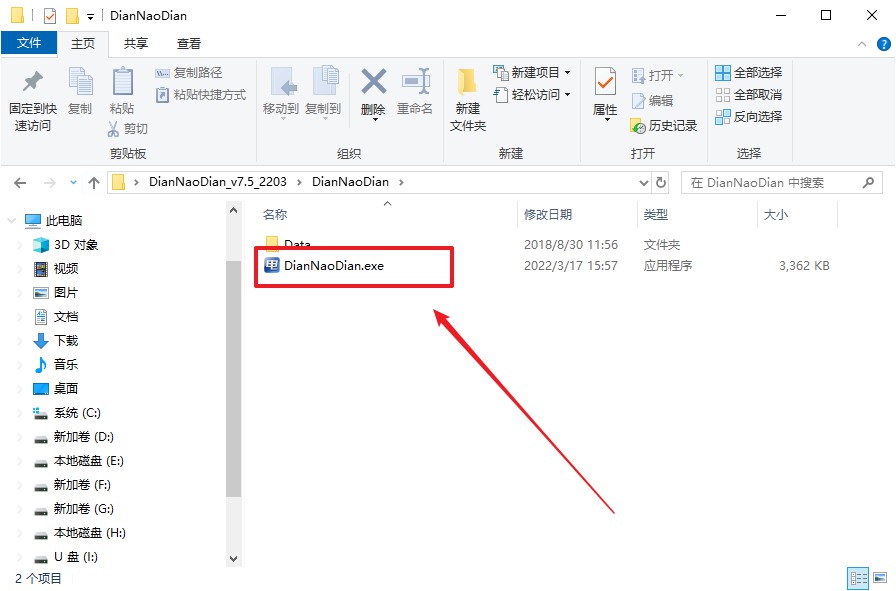
c. 工具会自动识别u盘,默认【启动模式】和【分区格式】,点击【全新制作】。
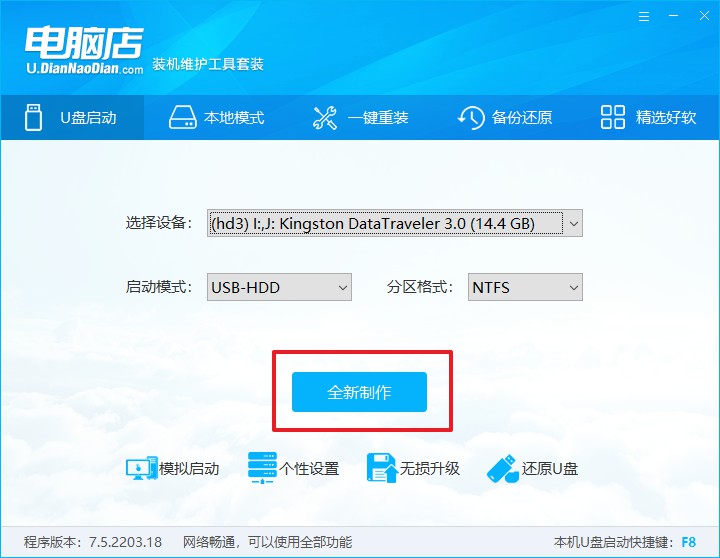
d.等待制作,完成后会有提示框提示。
2、设置u盘启动
a. 百度搜索【电脑店】,进入官网首页后可输入电脑类型和品牌,查询u盘启动快捷键。
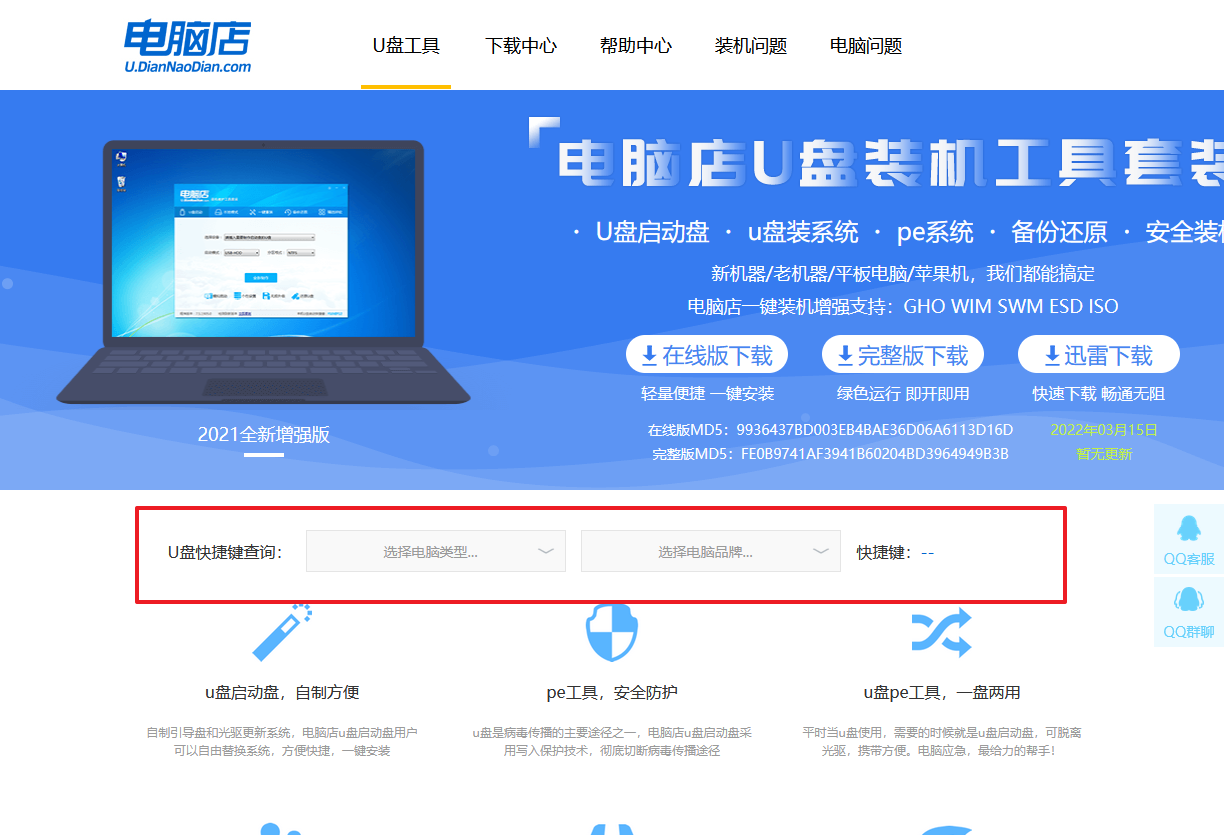
b.插入启动盘,开机或重启后,按u盘启动快捷键进入启动项设置界面,其实这在开机页面也有提示,大家可留意一下。
c. 在弹出的窗口中选择u盘选项,回车即可。
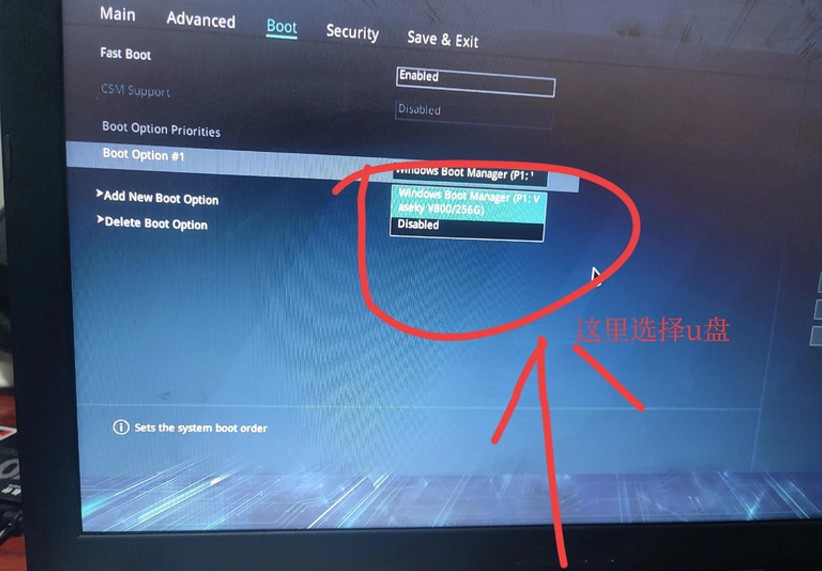
d. 再次重启后,电脑会进入电脑店winpe主菜单,新机型电脑选择【1】,旧机型选择【2】,回车。
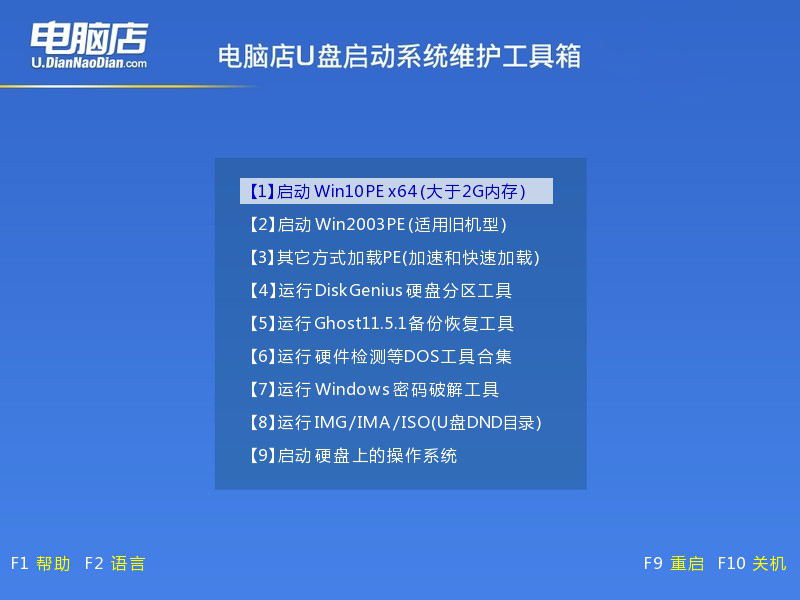
3、u盘装系统
a. 设置u盘启动后即可进入电脑店winpe,打开【电脑店一键装机】,如下图所示:
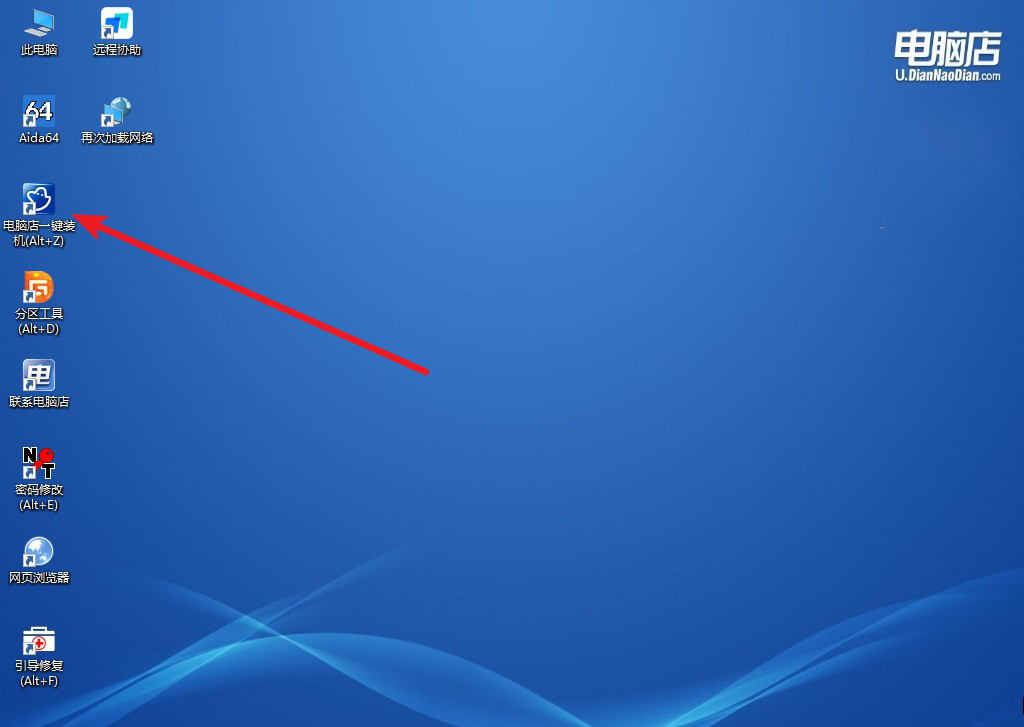
b. 在界面中,根据提示完成重装前的设置,点击【执行】。
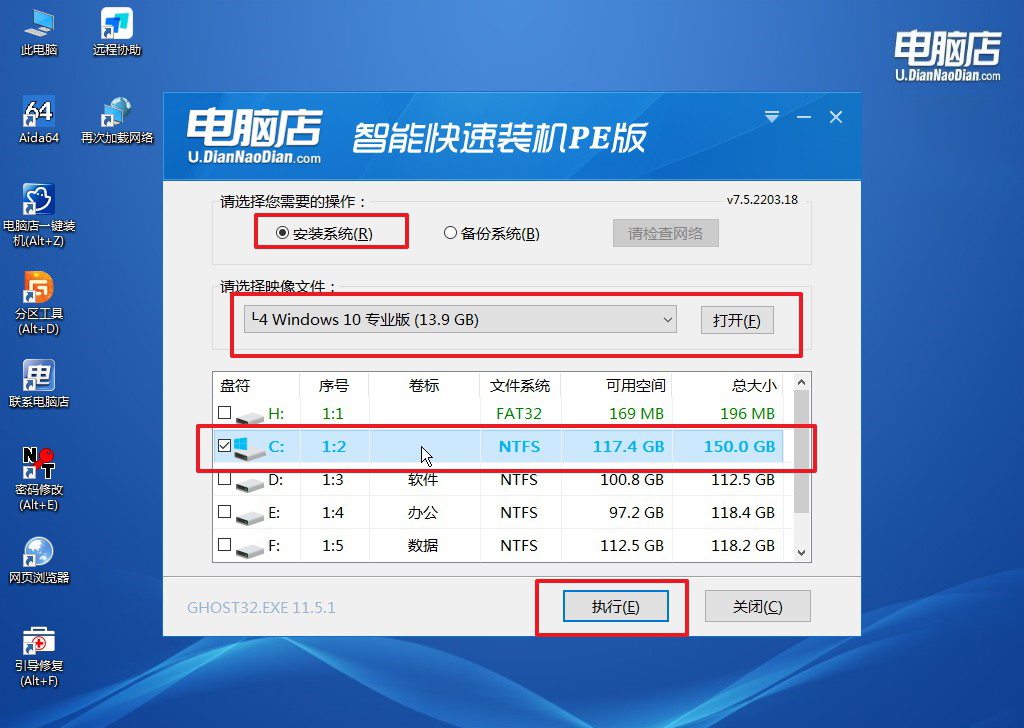
c. 接下来会进入还原设置和系统安装阶段,记得安装好了之后重启电脑。
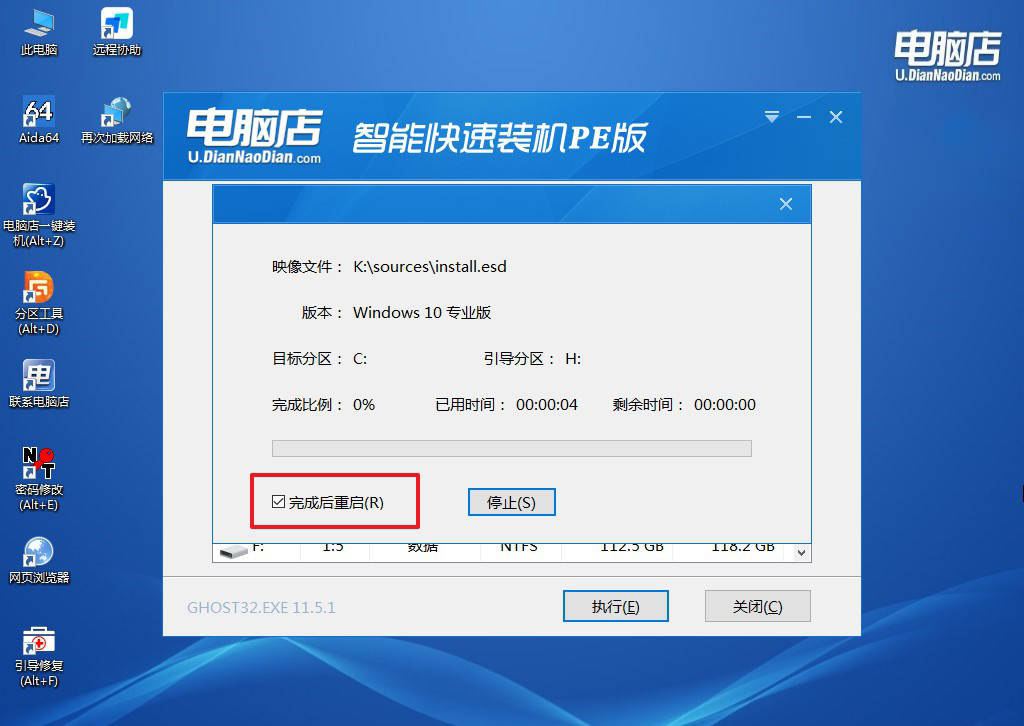
d. 重启后电脑会进入系统部署阶段,等待几分钟即可进入系统桌面了!
四、重装系统相关内容
电脑重装系统后d盘文件如何恢复到桌面?
在电脑重装系统后,如果D盘文件需要恢复到桌面,可以按照以下步骤操作:
首先,打开“文件资源管理器”,导航到D盘,找到需要恢复到桌面的文件和文件夹。然后,选择这些文件和文件夹,右键点击并选择“复制”或直接按下Ctrl+C。
接着,导航到桌面,右键点击桌面空白处并选择“粘贴”或直接按下Ctrl+V。这样,D盘的文件就会复制到桌面上。
如果文件较多,可以考虑创建快捷方式:右键点击需要的文件或文件夹,选择“发送到”->“桌面(创建快捷方式)”,这样可以避免重复占用硬盘空间。
制作u盘启动盘那个软件好?首选电脑店u盘启动盘!电脑店u盘启动盘制作工具凭借其用户友好的界面、丰富的功能和广泛的兼容性,确实是制作u盘启动盘的一个不错选择。无论你是电脑小白还是技术达人,都可以通过这款工具轻松制作启动盘,解决系统重装或修复的问题。

